Как я организовал приложения и рабочие столы на своем iPhone. Рабочий стол ios
Как я организовал приложения и рабочие столы на своем iPhone
Недавно на MacRadar вышла интересная статья, посвященная организации рабочего пространства на iPhone. Меня всегда интересовала эта тема, ведь iPhone — это устройство, которым пользуешься постоянно, потому что он всегда с тобой.
Эта статья навела меня на мысль поделиться с читателями MacRadar тем, как я организовываю приложения на своем iPhone. Не призываю вас использовать мой метод в качестве единственного верного, но надеюсь, что он помогут вам лучше организовать пространство вашего iPhone и дадут вам несколько идей, как это сделать.
Итак, прежде чем я перейду непосредственно к описанию моего способа организации рабочего пространства iPhone, я бы хотел сразу выделить те принципы, которыми я руководствовался.
Для меня большое значение имеет простота, ведь именно в этом, по моему мнению, и заключается смысл подобной «организации». Я хочу, чтобы рабочие столы не выглядели как захламленная мусорка, в которой все иконки и папки раскиданы как попало. Нужно, чтобы у этого была своя логика, концепция.
Также, для меня важно получать быстрый доступ к самым часто используемым приложениям, чтобы не совершать лишних манипуляций. При этом, мне не нравятся методы, предполагающие создание большого количества рабочих столов. В идеале для меня их должно быть 2-3, на которых помещаются все приложения.
А теперь поговорим непосредственно о том, как я сортирую приложения.
Первый вопрос, на который вы должны ответить — какими приложениями вы пользуетесь чаще всего? Выберите 4 самых главных для вас приложения и поместите их в док, чтобы иметь к ним доступ с любого рабочего стола. В моем случае это приложения Вконтакте, Tweetbot, Mailbox и iA Writer. Важно, чтобы я с любого рабочего стола мог быстро открыть их.
Следующие 16 (в случае с iPhone 4/S) или 20 (iPhone 5/C/S) самых используемых приложений поместите на первый рабочий стол. При этом, я считаю, что на домашнем экране не должно быть папок с приложениями. Даже если есть приложения из одной категории, не нужно создавать для них папки. Самые нужные приложения должны быть опосредованными, то есть они должны быть «в одиночестве». Это позволяет сделать домашний экран простым и понятным.
О том, почему я организовал иконки приложений именно в таком порядке мы поговорим чуть позднее. А теперь подумаем, как нам поступить с оставшимися приложениями.
Чтобы не создавать множество рабочих столов, я группирую их по папкам в зависимости от категории, к которым они принадлежат («Фотография», «дизайн», «игры» и т.д.) и ситуациями, при которых они мне нужны («Работа», «Москва»). Вы можете разделить их только по категориям или только по ситуациям, как вам будет удобнее. Для меня важно было не создавать кучу рабочих столов. Пока прокрутишь до нужного, можно и забыть, какое приложение тебе нужно. Как я уже говорил, для меня важна простота и быстрый доступ к программам.
Еще у меня есть 3-й рабочий стол для приложений, которыми я вообще не пользуюсь. Это большая часть встроенных приложений от Apple и, конечно же, Киоск.
Теперь давайте снова вернемся к моему первому рабочему столу. Почему эти приложения размещены на рабочем столе именно так?
Объясняю. Здесь моя логика заключается в том, чтобы объединить «территориально» на рабочем столе приложения из одной категории или ситуации, в которых они мне нужны. Именно поэтому, «Напоминания» расположены рядом с «Календарем», а App Store с AppZapp. Конечно, невозможно абсолютно каждое приложение определить в какую-то группу, потому что на рабочем столе просто-напросто может и не быть похожих приложений. Такие приложения-«одиночки» у меня — Настройки, 2Гис и Музыка.
Зеленым цветом обведены приложения, которые объединены в категории, красным — приложения-«одиночки», у которых нет «собратьев» на рабочем столе.
В рамках моей «концепции» организации рабочего пространства на iPhone остался только один вопрос — вопрос эстетики. Очень странно, когда иконки приложений разных цветов и стилей находятся рядом друг с другом. Конечно, иногда нет возможности разделить их по «эстетическому» признаку. Но вот в папках одной категории, как на моем втором рабочем столе, это сделать вполне реально.
Белыми прямоугольниками я выделил объединение иконок по их цвету
В общем, такова моя логика организации приложений на рабочих столах iPhone. Давайте еще раз кратко пройдемся по основным этапам моей сортировки приложений.
- Определите, какими приложениями вы пользуетесь чаще всего. 4 самых используемых приложения поместите в Dock. Оставшиеся 16 (20) — на первый рабочий стол.
- Сгруппируйте оставшиеся приложения по папкам и поместите их на второй рабочий стол.
- Приложения, которыми вы не пользуетесь вообще, и которые невозможно удалить, переместите на 3-й рабочий стол. Можно оставить их и на втором, если там есть место.
- Сгруппируйте приложения на первом рабочем столе по категориям и/или ситуациям, в которых они вам нужны. Приложения из одной группы должны быть рядом.
- Если есть возможность, рассортируйте приложения по цвету иконок. Это позволит визуально упростить организацию приложений.
***
Как вам такой метод организации приложений на iPhone? Какие преимущества и недостатки вы в нем увидели? Буду рад услышать ваши вопросы и ваши мнения о том, как стоит сортировать приложения в комментариях.
lifehacker.ru
Рабочий стол ios 8
Как думаете iOS 9 худший чем iOS 8?
Да
Приложения Apple на рабочем столе невозможно удалить? ... Параллакс-эффект установлен разработчиками iPhone в настройках iOS 8 как дополнительное подч ркивание его современности и уникальности.
Переходи на 6й андроид) и забудь про этот ios))
Да
Мне нравится! Больше новых плюшек.
Однозначно отстой. Зачем добавили доп. рабочий стол с поиском Spotlight? Тяжело людям вниз свайпнуть? Кстати, этот поиск умудряется лагать на моем не самом старом устройстве (6 Plus).
Конечно лучше.. но не сейчас
После перезагрузки на рабочем столе iPhone и iPad вы увидите иконки Pangu и Cydia. Поздравляю, вы сделали jailbreak iOS 8 8.1!
Хуже лучше - бинарная логика - кому чтоПока что можно сказать лишь одно с уверенностью - глючнее
По скорости и плавности на данный момент -да, хуже.
Хочу поставить джейлбрейкк на iphone 5 ios 8.4!!!
Http://4pda.ru в помощь там найдешь
Новые шикарные красивые темы на рабочий стол Windows 7 8 на тему IOS6 Skin Pack.Оформление интерфейса становится другим.Набор необыкновенно стильных тем преобразят графический дизайн Windows на визуальную красивую тему в стиле...
В гугле введи ошибку, сразу найдешь
Переустанови айтюнс. а вобще джейл брейк ставиться автоматом какой-то прогой (в ютубе, или в группе в вк почитай всё там есть), после чего появится Cydia и маркет халявный
Смотри на ютубе от ioskid, пробуй прогу на рабочий стол, и открой от имени админа
12 не пойдёт она ios8 не знает ищи версию itunes нужную
Нужна 11 iTunes.
Любовь - картинки для рабочего стола, страница 8.
Это бессмысленно. Приложений по IOS 8 почти НЕТ :)
Кгда выдает ошибку перейди по ссылке и скачай itunce для своей разрядности системы, затем пока будет качаться примерно 25 и более минут, удаляй весь софт с компа связанный с apple и в самом низу тоже не забудь поддержка эпл удалить, затем на айфоне выключаешь пароли и найти айфон, устанавливаешь новый айтюнс и от имени админа запускаешь утилиту
Где-то говорилось, что Apple заделали ту уязвимость для джейлбрейка. То есть его сделать НЕЛЬЗЯ на iOS 8.1+
8,4 не поддерживается
После установки jailbreak на айфон 4s произошла катастрофа! Помогите, что делать?
Через айтюнс, насколько я знаю, можно откатить на стандартные настройки все
Обход активации apple id ios 8.3 и выход на рабочий стол. Категория Все.
Выкень свой говновон и купи андроид
Купи андроид
Iphone 4s, проблема с обновлением
Погуглите про DFU-режим. Только через него остаётся пробовать прошивать заново.
Скачать программы для iOS 8.x. Смотреть для всех операционных систем семейства iOS. ... Рабочий стол и консоль. Конвертация. Инструменты.
Выкинуть ГейФон и купить нормальный аппарат.
Какой айтюнс? обновление прошивки телефона происходит через wi-fi (см. в настройках) , если остаётся не менее 30% заряда батареи (без подключения айфона к сети, т. е. без подзарядки)
Владельцы айфона 4s не обновляйтесь на ios 8
BlueStacks и т. д. Порекомендуйте похожее на BlueStacks,а то с ним работать нереально на ПК.
Android-x86 KitKat 4.4 [x86]Android для компьютера, субноута, нетбука, ноутбука, планшетаhttp://pdaandrod.ru/news.679229.Android-x86-KitKat-44-x86-Android-dlya-kompyyutera-subnouta-netb.html
Иконка контакта появится на Рабочем столе вашего iPhone. ... Читайте также Как откатиться с бета-версии iOS 9.1 87 . OS X Как вернуть Dashboard в El Capitan 36 . OS X Как сменить папку сохранения скриншотов 12 .
Вылетают все приложения на iPad при запуске. iOS 8.3
Восстановление.
Сегодня я покажу очень простое видео о том ,как сделать пустой рабочий стол в iOS 8. Канал Мадияра Жумадилова.
Обнови приложения которые ты пытаешься запустить.
У меня iphone 6 и появилось новое обновление IOS 8.3
Та же проблема, кто то нашёл решение ?
Сколько активных окон рабочего стола страниц Спрингборда можно использовать на iPad? ответов 1 рабочий стол интерфейс ios apple ipad окно springboard.
Как удалить программу с телефона (ios 8)?
Гейфон выкинуть на свалку. .Да я люблю гнусмас и НТС
Для установки виджетов на рабочий стол, необходимо первоначально войти в режим разработчика. ... Александр Колтенюк к записи Сравнение работы iPhone 4s на iOS 9.0.2, iOS 9.1 beta 5 и iOS 8.4.1.
Приложения нет на рабочем столе!
Там не приложения, а твики. И какой твик конкретно ты устанавливаешь? Многие и не должны отображаться в меню.
Пакет оформления в стиле дизайна новой iOS 7 . Заменяет практически все стандартные системные иконки на такие красочные как на IPhone ... Капец,установил теперь рабочий стол вобше не загружается черный экран и все че делать.
Проблема после crash spring board в ios 8
Сходи к соседу с пивом. пока сосед пьет пиво ты востановишь яблофон
Обход активации. Выходим в меню iOS 7. Просмотров 323217. ... Обход активации iphone 4S ios 8.1.3 icloud bypass .
milashka55.ru
Как создать ярлык сайта на домашнем экране iPhone или iPad
У каждого из нас есть свои любимые веб-страницы. Мы часто открываем их — и, конечно, хотим делать это как можно быстрее. Отличный способ сделать это — вывести на домашний экран специальную иконку-«шорткат» для сайта. О том, как это сделать, расскажем ниже.
Вконтакте
Google+
![]()
Сразу оговоримся: этот способ работает только на мобильном Safari. Если вы на своем iPhone или iPad пользуетесь, к примеру, Google Chrome, Opera или любым другим браузером, ничего не выйдет.
ПО ТЕМЕ: Официальная гарантия Apple в России: какие условия и как проверить.
Как создать ярлык сайта на домашнем экране iPhone или iPad
1. Откройте на своем iOS-устройстве браузер Safari.
2. Зайдите на интересный для вас сайт.
3. Нажмите на кнопку Поделиться (если вы не видите нижнего меню, нажмите внизу экрана).
![]()
4. В появившемся меню выберите На экран «Домой».
![]()
5. На следующем экране вы сможете дать своему шорткату подходящее название и проверить веб-адрес.
![]()
6. Готово! На экране вашего iPhone или iPad появится ярлык добавленного веб-ресурса. Достаточно нажать на него — и вы сразу же перейдете к любимому сайту.
![]()
Чтобы удалить иконку быстрого доступа к веб-сайту, воспользуйтесь той же «методой», что и для любого другого приложения — коснитесь значка и удерживайте палец до тех пор, пока она не начнет вибрировать. Далее просто нажмите на «крестик» в левом верхнем углу и подтвердите удаление.
Смотрите также:
Вконтакте
Google+
yablyk.com
Как записать рабочий стол телефона в iOS 11?
Apple 2 467
Не для кого не секрет, что практически все пользователи пытаются улучшить и улучшают свои
Apple 2 085
Американская корпорация Apple анонсировала выпуск новой версии iPhone X, которая будет поддерживать 5G.
Apple 1 577
IPad от Apple сегодня доступен и популярен во многих странах мира. Этот гаджет был
Apple 2 271
Как вы знаете, недавно был скандал, по поводу того, что apple замедляет старые свои
Apple 1 312
Apple получила патент на навигационную систему, которую подразумеваются задействовать в беспилотных автомобилях. Главное отличие
Apple 1 419
Новая версия системы TrueDepth, которая находится в основе интерфейса Face ID, будет использовать существенно
www.pro-vse.site
Как добавить пустую страницу на рабочий стол iPhone
Поклонники минимализма в интрефейсе, наверняка, были рады прошлогоднему редизайну iOS, а в этом году, с выходом iOS 8 у них появится еще один повод для радости: теперь на iPad или на iPhone можно добавить пустую страницу на рабочий стол.
Вконтакте
Google+

Несмотря на некую «бредовость» этой функции, она все же востребована среди пользователей iOS устройств, еще после добавления в iOS 4 возможности устанавливать обои на рабочий стол, многие поклонники iPhone были расстроены тем, что иконки программ загораживают фоновую картинку.
 Раньше добавить пустую страницу на рабочий стол iPhone можно было либо прибегнув к джейлбрейк-твикам, либо путем использования невидимых иконок. Согласитесь оба эти метода слишком замороченные для большинства пользователей iPhone.
Раньше добавить пустую страницу на рабочий стол iPhone можно было либо прибегнув к джейлбрейк-твикам, либо путем использования невидимых иконок. Согласитесь оба эти метода слишком замороченные для большинства пользователей iPhone.
Добавить пустую страницу на рабочий стол iPhone в iOS 8 довольно просто — необходимо перетащить все иконки с первого рабочего стола, на второй:

Кстати, пустой можно сделать лишь первую страницу рабочего стола iPhone, при попытке сделать эти манипуляции с рабочими столами от второго и далее приводят к их удалению.
Несомненно, такая «важная» функция iOS 8 не будет пользоваться особой популярностью, но многие пользователи, которые устанавливают в качестве обоев рабочего стола iPhone, например, фотографии своих близких, будут рады возможности видеть эти обои полностью.
Смотрите также:
Вконтакте
Google+
17 января 2015 Метки: iFaq, iOS 8.yablyk.com
Бесплатные приложения, обои для рабочего стола для iOS и Android устройств
Какие приложения для обоев есть в iOS?
Какие приложения для обоев есть на Android?
Скорее всего Вы обратите внимание на эту статью, так как очень часто работаете со своим телефоном. Скорее всего Вы очень часто играете с настройками вашего устройства, и конечно же постоянно меняете обои на рабочем столе. Некоторые из нас ставят на рабочий стол личные фотографии, но согласитесь, ставить фотографию на рабочий стол не очень удобно, начальный экран выглядит очень загроможденным. Если вы ищете новые, красивые, интересные обои, лучшим вариантом будут приложения специализирующиеся в этой категории. Подборка приложений с обоями для мобильных устройства, подразумевает два вида приложений для iOS и Android. Давайте смотреть, что там есть интересного.
Самое интересное находится внутри каждого приложения, которое сегодня будет мною описано. Ведь на первый взгляд может показаться, что ничего нового или принципиально отличающегося в приложение, где скачиваются обои, - просто не может предложить. Да, но у каждого из приложений в моем списке есть что-то уникальное, что-то способное заинтересовать. Где-то вам будут доступны просто фотографии (художественная съемка), а возможно в одном из приложений вы найдете монограммы, а может это вообще фотографии высокой четкости, сделанные со спутника и раскрывающие огромные пространства космоса.
Приложения, которые я сегодня рассматриваю будут для каждой из платформ уникальными; отдельно подборка для iOS и отдельно для Android.
WLPPR
Начну с приложения, которое содержит в себе исключительный набор снимков нашей планеты. Я же написал про приложения, в которых есть подобные фотографии? Вот для iOS таким приложением выступает WLPPR.
Приложение собрало в себе множество фотографий с различных источников, а главным объектом съемки выступает планета земля. Это снимки со спутников, в которых указывается место съемки.
Не знаю точно, для обоев ли это приложение, ведь каждый снимок интересно рассматривать. Возможно вы найдете приложение интересным и для себя, возможно получится подобрать обои для своего стартового экрана. Попробуйте.
Операционная система: приложение для iOS
SBFilter
Я уважаю творческие проявления, ценю и восхваляю творческих людей. Также я не надсмехаюсь над тем, чего не понимаю. Ведь с искусством все сложно, и понять его также, крайне сложно. Так вот SBFilter создает просто гениальный эффект. Тот самый, который мы люто не любим при создании фотографии и который прекрасно ложится в качестве фона, снимая раздражение - я говорю про эффект размытости!
Вы просто берете и применяете этот фильтр, к любой вашей фотографии, создавая блик, оттенок, эффект размытости. Очень красиво смотрится, думаю, что на версиях iPhone 6 и iPhone 6S будет просто ошеломляюще, ведь там такой дисплей, просто закачаешься.
Не любите яркие оттенки? Сильно раздражаетесь на фотографии и пеструю графику? Попробуйте создать сами в SBFilter для iOS.
И кстати, для меня такого никто не делает, а я сделаю. У SBFIlter мало оценок в AppStore, сейчас на приложение нет общего рейтинга (статью пишу 2016/02/29), так как мало кто на него пишет комментарии. Ребят, - скачайте, попробуйте, вдруг понравится? Поставьте рейтинг приложению, оставьте комментарий. Разработчик молодец, приложение мне понравилось. Совершенно точно, что и эту статью не увидят миллионы, но Ты мой дорогой читатель, кто увидел, давай будем вместе, добрее, совершать легкие шаги к добру!
Операционная система: приложение для iOS
Monogram Lite
Такая вся мультяшная и “няшная” Monogram Lite для iOS, поможет вам создать обои вашей мечты. Множество задних фотонов, рамок, любых надписей. Устанавливаешь и творишь. Владельцам iPhone мужского пола, ставить такие приложения противопоказано, слишком уж она милая. Девочки, вперед, создавайте свои “супер-пупер” обои.
Вообще такое приложение имеет место быть, так как открывает окно для собственных фантазий, пусть и в ограниченном количестве (приложение платное, доступ к полному списку пресетов, стоит денег).
Операционная система: приложение для iOS
Everpix
Пожалуй, самым распространенным выбором в этой подборке будет данное приложение. Ведь тут есть все, множество категорий, - животные, еда, мультики, спорт, музыка и т.д. Плюс постоянные обновления (говорят каждый день). Запускаешь приложение, и начинаешь листать пока не попадешь на то, что вам нравится.
Операционная система: приложение для iOS
Tapdeck
Не знаю ребят, после приложений на iOS, которые мягко говоря были слабоваты, настало время для приложений на Android, и тут все абсолютно по-другому. Первый в списке будет Tapdeck. Приложение, которое не просто размещает различные изображения на рабочем столе вашего устройства, но и способное рассказать про это изображение. Да, вы все правильно поняли, в приложении заложена функция, которая подцепляет различные описания на изображение из Википедии, Reddit, Flickr и других доступных информационных сервисов.
Операционная система: приложение для Android
Muzei
Из названия приложения "Muzei" становится ясно, что в приложении нас будут удивлять чем-то бесценным не имеющим аналогов. К счастью не все так плохо и в приложении Muzei нас удивляют произведениями искусства, которые каждый день обновляются, и появляются новые. Изображения из приложения можно ставить в качестве фона на рабочий стол или просто заходить каждый день и получать порцию прекрасного.
Операционная система: приложение для Android
Minimal Wallpapers
Знаю по себе, иногда так надоедают всякие излишества, сочность красок, вариации оттенков. Иногда хочется чего-то, настолько спокойного, простого. Вот как раз в Minimal Wallpapers такого богатства предостаточно.
Приложение как минимум, необычное. Хотя многие находят изображение в нем, скучными. Как по мне - это отличный повод расслабляться, каждый раз, когда смотришь на экран своего смартфона или планшета под управлением Android.
Операционная система: приложение для Android
На этом все. Как вы могли заметить, я подобрал приложения не особо популярные, в которых не так много контента, но разработчики стараются. Мне хотелось сделать подборку из тех приложений, которые могут показать что-то новое. Безусловно я мог подобрать приложения обоев на рабочий стол для iOS и Android, которые имеют за плечами миллионы скачиваний. Но это не так интересно, ведь, популярное приложение обоев для смартфона или планшета, вы спокойно найдете сами. Удачи друзья и до новых статей!
Псс… Внизу кнопки на социальные сети. Поделись, если есть силы.
nextontext.ru
Как прокачать Рабочий стол (Springboard) iOS при помощи твиков из Cydia
Инженеры Apple, решили не уподобляться разработчикам других мобильных операционных систем и не стали создавать рабочий экран и отдельное меню с приложениями. Они совместили эти элементы. Именно поэтому на iPhone и iPad нет экрана с виджетами и ярлыками любимых программ. По этой же причине все домашние экраны iOS функционально одинаковы и получили минимум элементов и настроек. Исправить ситуацию можно при помощи джейлбрейк-твиков из Cydia.
Вконтакте
Google+
 Aslock — небольшой твик, который предназначен для блокировки устройства через меню Spotlight. После его установки и настройки можно одним жестом, которым раньше вызывалась «умная строка», перевести iPhone или iPad в ждущий режим.
Aslock — небольшой твик, который предназначен для блокировки устройства через меню Spotlight. После его установки и настройки можно одним жестом, которым раньше вызывалась «умная строка», перевести iPhone или iPad в ждущий режим.
Для быстрого запуска любимого приложения можно использовать расширение Fav. Открытие игры или программы будет возможно свайпом по первому рабочему столу. Если помните, в iOS 6 и более ранних версиях таким жестом вызывалось меню поиска Spotlight.
Довольно любопытный и нужный твик под названием IconTool позволяет добавить дополнительное меню для каждого установленного приложения на устройстве. Оно будет запускаться с рабочего стола при помощи установленного в параметрах жеста. Из меню Вы сможете сделать любые возможные действия с программой или игрой.
Твик iDynamic позволит включить динамические обои на Вашем iPhone или iPad. Это будет не жалкое их подобие, реализованное в iOS 7, а полноценная подложка, которая будет сдвигаться при переключении между рабочими столами системы.
Чтобы изменить внешний вид индикаторов страниц в iOS 7 можно воспользоваться дополнением MagicDots. В параметрах твика можно скрыть привычные точки, изменить их положение, размер, форму или цвет.
Расширение Mobius сделает пролистывание рабочих столов бесконечным. Вслед за последним экраном заново откроется первая страница. Не стоит устанавливать данный твик вместе с предыдущим. Это приведет к попаданию в безопасный режим.
NextGenUI — это расширение, автор которого предлагает попробовать кардинально новое оформление рабочего стола iOS 7. Вместо привычных иконок и папок Вы увидите безразмерное пространство на котором можно разместить ярлыки для запуска приложений произвольным образом.
Еще одна альтернативная оболочка для рабочего стола называется PurpleBoard. Твик не балует нас дизайнерскими идеями, однако, оболочка имеет полностью горизонтальный режим отображения, что может стать полезным в некоторых случаях.
Для простого отображения рабочего стола в горизонтальной ориентации можно использовать твик SBRotator7. Расширение способно лишь поворачивать иконки и элементы рабочего стола на 90 градусов.
Smart Search — твик, который поможет всем любителям умной поисковой строки расширить её функционал.
Для тех, кто хочет установить разные обои на каждом рабочем столе, подойдет твик SpringPage. Помимо разных картинок в параметрах расширения задается анимация перехода между экранами.
Твик SpringPaper поможет автоматически менять обои на рабочем столе. Можно указать промежуток времени, через который изменится фоновая картинка и папку, из которой будут использоваться картинки.
Расширение Weatherboard включает анимированное отображение погоды на рабочем столе iOS 7.
Смотрите также:
Вконтакте
Google+
yablyk.com
- Вконтакте для ios
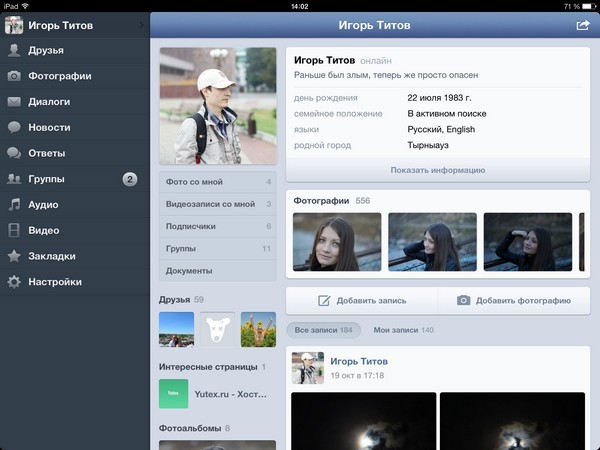
- Резервная копия ios 11

- Обучение ios

- Чем отличается ios от андроид

- Приложения для ios разработка

- Обновление запрошено ios

- Ios приложение для скидочных карт
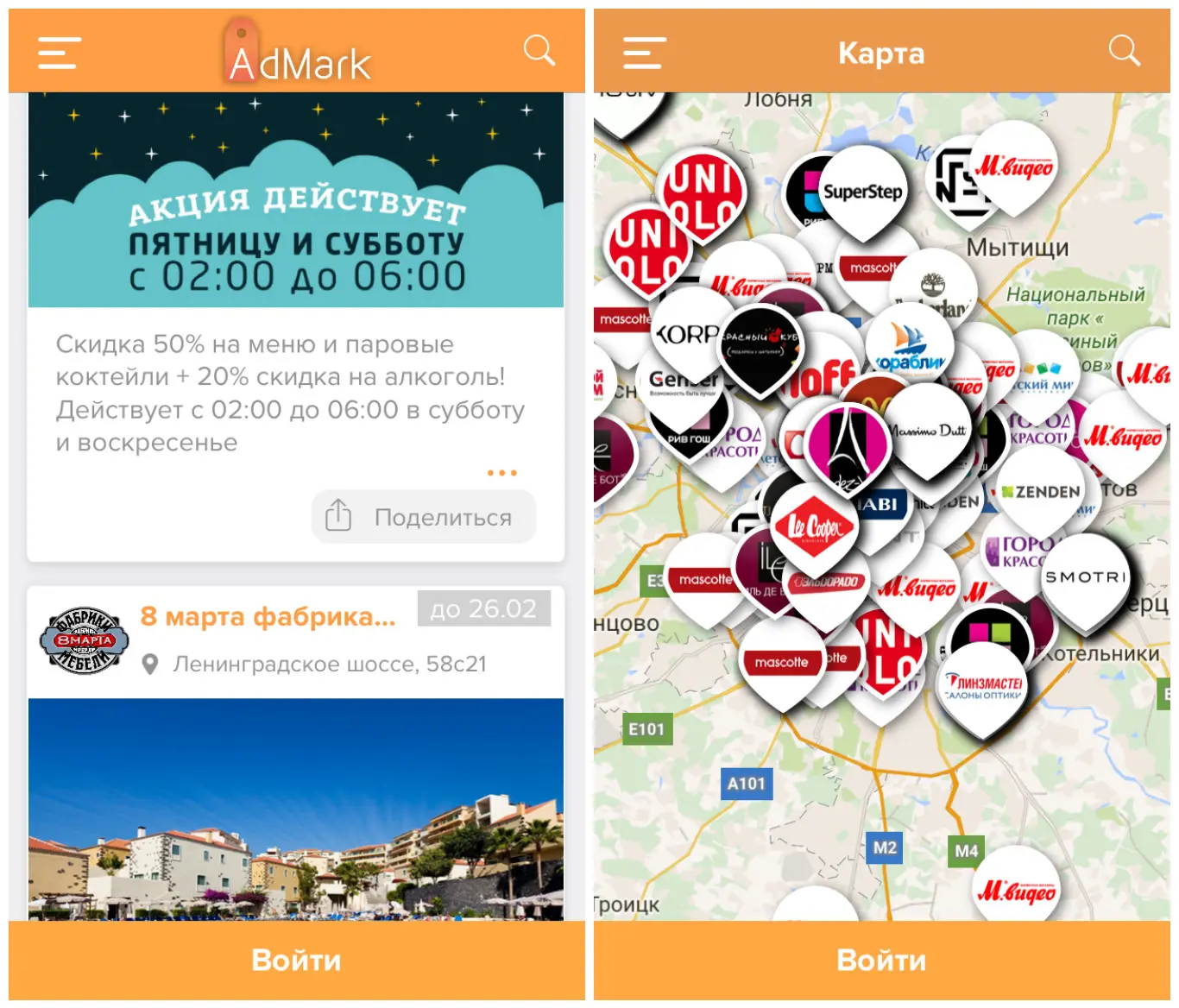
- Как загрузить обновление ios без wifi

- Разработка для ios
.jpeg)
- Ios рабочий стол

- Как отказаться от обновления ios
